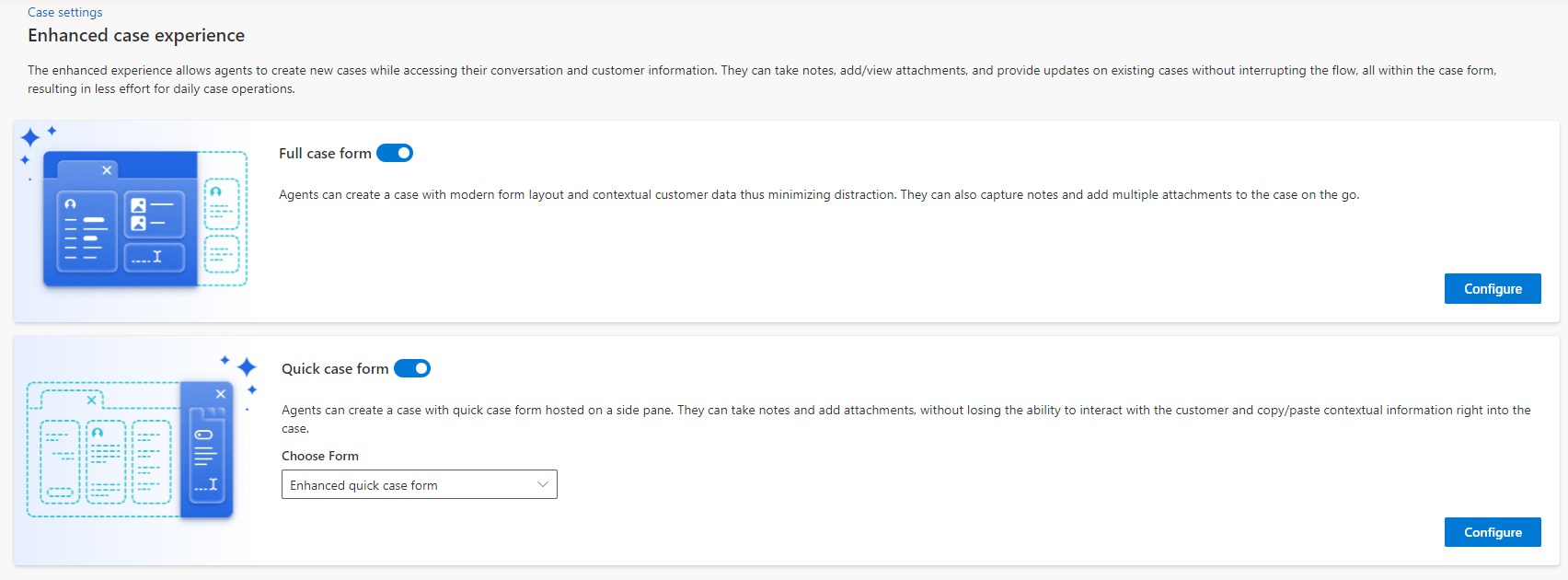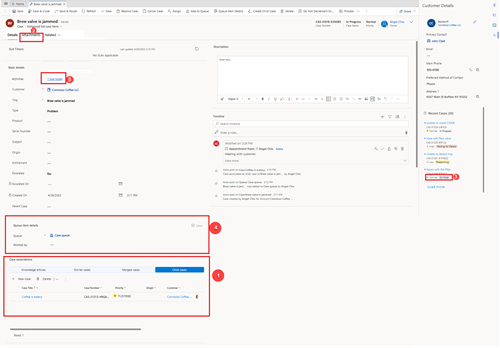Włączanie ulepszonych formularzy sprawy w aplikacjach wielosesyjnych
Włącz ulepszony formularz Szybka sprawa i Pełna sprawa, aby ulepszony formularz szybkiej sprawy i pełny formularz sprawy był otwierany przez agentów tworzących nową sprawę w Customer Service workspace.
Uwaga
Ulepszane funkcje tworzenia sprawy są dostępne tylko w Customer Service workspace.
Obejrzyj ten film, aby poznać ulepszony formularz przypadku i dowiedzieć się, jak je skonfigurować:.
Włącz ulepszone środowisko spraw
Aby włączyć ulepszone formularze sprawy, wykonaj następujące kroki:
W Centrum administracyjnym rozwiązania Customer Service, przejdź do Ustawienia sprawy.
Wybierz Zarządzaj dla Ulepszone środowisko spraw.
Przełącz opcję Ulepszone środowisko spraw na Tak.
- Aby włączyć ulepszyć pełny formularz sprawy:
- Po skonfigurowaniu dla agentów ustawienia Tak w formularzu Pełna sprawa będzie wyświetlony ulepszony pełny formularz sprawy podczas tworzenia nowej sprawy. Dodatkowo jeśli agenci powinni widzieć wzbogacony formularz przypadku, gdy uzyskują dostęp do istniejącego przypadku, ustaw wzbogacony formularz przypadek jako formularz domyślny.
- Wybierz opcję Konfiguruj na ustaw formularz w Power Apps. Strona formularza Power Apps zostanie otwarta na nowej karcie.
- Aby włączyć ulepszyć szybki formularz sprawy:
- Przełącz opcję Szybki formularz sprawy na Tak.
- Wybierz opcję z listy rozwijanej Wybierz formularz. Wybrany formularz główny jest wyświetlany w okienku bocznym podczas tworzenia przez agenta nowej sprawy. Domyślnie ta opcja ma ustawienie Ulepszony szybki formularz sprawy.
- Wybierz opcję Konfiguruj na ustaw formularz w Power Apps. Strona formularza Power Apps zostanie otwarta na nowej karcie.
- Aby włączyć ulepszyć pełny formularz sprawy:
Uwaga
- Jeśli w ulepszonym pełnym formularzu sprawy kolejność formularza jest większa niż w domyślnym formularzu sprawy, agenci mogą zobaczyć ulepszony pełny formularz sprawy, nawet jeśli ulepszona sprawa nie została jeszcze włączona. Jeśli chcesz, aby agenci widzili domyślny sposób pracy nad sprawą, ustaw kolejność formularza ulepszonego jako niższą niż w przypadku formularza domyślnego. Więcej informacji: Określ kolejność formularzy.
- Opcja Ulepszony formularz przypadku jest domyślnie dostępna w selektorze formularzy jako funkcja wczesnego dostępu. Ta opcja służy do przechodzenia od ulepszonego formularza sprawy do dowolnego innego formularza. Możesz dołączyć do programu wczesnego dostępu, aby włączyć te funkcje w swoim środowisku, co umożliwi Ci przetestowanie ich oraz zaadaptowanie do swoich środowisk. Aby uzyskać informacje dotyczące sposobu włączania tych funkcji, zobacz Wybieranie wcześniejszego dostępu do aktualizacji. Jeśli nie wyrażono zgody, upewnij się, że dla ShowInFormSelector ustawiono wartość Prawda poprzez FormXML, aby wyświetlić opcję Rozszerzony formularz sprawy.
- W rozszerzonym formularzu sprawy w okienku szczegółów klienta są wyświetlane szczegóły klienta i ostatnie sprawy. Po przełączeniu się do innego formularza z ulepszonego formularza sprawy okienko nie jest automatycznie odświeżane ani zamykane. Należy zamknąć je ręcznie.
Przypadek doświadczenia wielosesyjnego
Jeśli zdecydujesz się na funkcje wczesnego dostępu, formularz Sprawa dla wielu sesji , który jest domyślnym formularzem sprawy dla obszaru roboczego obsługa klienta, ma domyślnie włączone następujące składniki:
- Otoka OptionSet
- Kontrolka elementu kolejki
- Kontrolka otwartych wymaganych działań
- Kontrolka uwag
- Kontrolka załączników: Domyślnie wyświetla załączniki, które są połączone ze sprawą. Jeśli chcesz, aby agenci przekazywali załączniki i wykonywali inne akcje, wykonaj kroki opisane w temacie Korzystanie z formantu załączników
Więcej informacji na temat tego, jak te składniki są wyświetlane w czasie rzeczywistym w formularzu Sprawa dla wielu sesji , można znaleźć w sekcji Domyślny formularz sprawy głównej: Sprawa .
Wyświetlanie i używanie domyślnych składników dostępnych w ulepszonym formularzu pełnej sprawy
W ulepszonym pełnym formularzu sprawy są domyślnie dostępne następujące składniki. Możesz używać tych składników do dostosowania innych formularzy. Podczas dodawania składników do formularza środowisko uruchomieniowe jest następujące:
Legenda:
| telefonu | Składnik | Popis | Jednostka | Dodatkowe akcje | Informacje dodatkowe |
|---|---|---|---|---|---|
| 1 | Kontrolka skojarzonej siatki | Wyświetla odpowiednie rekordy połączone z bieżącym rekordem jako podsiatki. Przy użyciu tego składnika można skonfigurować maksymalnie cztery podsiatki. | Dostępne dla wszystkich encji. | Nie dotyczy. | Konfigurowanie składników do wyświetlania powiązań między sprawami |
| 2 | Kontrolka załączników | Umożliwia przekazywanie i wyświetlanie załączników. | Formant można dodać do formularza sprawy, aby przekazać załączniki do sprawy i wyświetlić załączniki przekazane bezpośrednio za pośrednictwem wiadomości e-mail, notatek i konwersacji. Dla wszystkich encji dodaj ten składnik, by wyświetlać przekazane załączniki za pomocą wiadomości e-mail i notatek. |
W przypadku encji sprawy ustaw w Kolumnie tabeli w składniku wartość Identyfikator załącznika przed utworzeniem encji. | Używanie kontrolki Załącznik do dostosowywania formularzy |
| 3 | Otoka OptionSet | Wyświetlane wybrane wartości zestawu opcji danych są wyświetlane jako opcje zabarwione kolorami w formularzu. Jeśli na przykład dodasz Priorytet sprawy, w aplikacji są wyświetlane ikony priorytetów zabarwione kolorami. Po dodaniu opcji Stan sprawy zostaną wyświetlone opcje stanu w kolorze. | Dostępne dla wszystkich encji. Możesz dodać ten komponent do opcji lub typów pól zestaw opcji, a nie do pól nieedytowalnych lub pól, które nie obsługują typu zestaw opcji, takich jak pojedynczy wiersz tekstu. | Określ wymagany zestaw opcji w Kolumna tabeli. | |
| 4 | Kontrolka elementu kolejki | Wyświetla bieżącą kolejkę, do której należy rekord, oraz pole Opracowane przez. Można edytować pole Pracownik i zapisać zmiany. | Dostępne dla encji z włączoną kolejką. | Określ wartość w Kolumnie tabeli. | |
| 5 | Kontrolka otwartych wymaganych działań | Powoduje wyświetlenie działań, które mają zostać wykonane dzisiaj lub są opóźnione. | Dostępne dla wszystkich encji. | Tabela musi mieć wartość Działania. | Używanie kontrolki Wymagane otwarte działania do dostosowywania formularzy |
| Kontrolka uwag | Umożliwia tworzenie notatek w formularzu przed zapisaniem rekordu. Domyślnie narzędzie edytora tekstu sformatowanego jest włączone. | Dostępne tylko dla encji sprawy. | - Umożliwia ustawienie Kolumny tabeli w składniku na Identyfikator uwag przed utworzeniem. - Aby skonfigurować zaawansowane konfiguracje tekstu sformatowanego, określ adres URL konfiguracji edytora tekstu sformatowanego. Więcej informacji: Twórz i używaj zaawansowanej konfiguracji dla kontrolki rich text editor |
Te domyślne składniki można dodać do innych formularzy i je dostosować. Więcej informacji: Dodawanie składników do formularza.
Zobacz też
Zarządzanie spraw w aplikacjach wielosesyjnych
Zacznij korzystać z Customer Service workspace